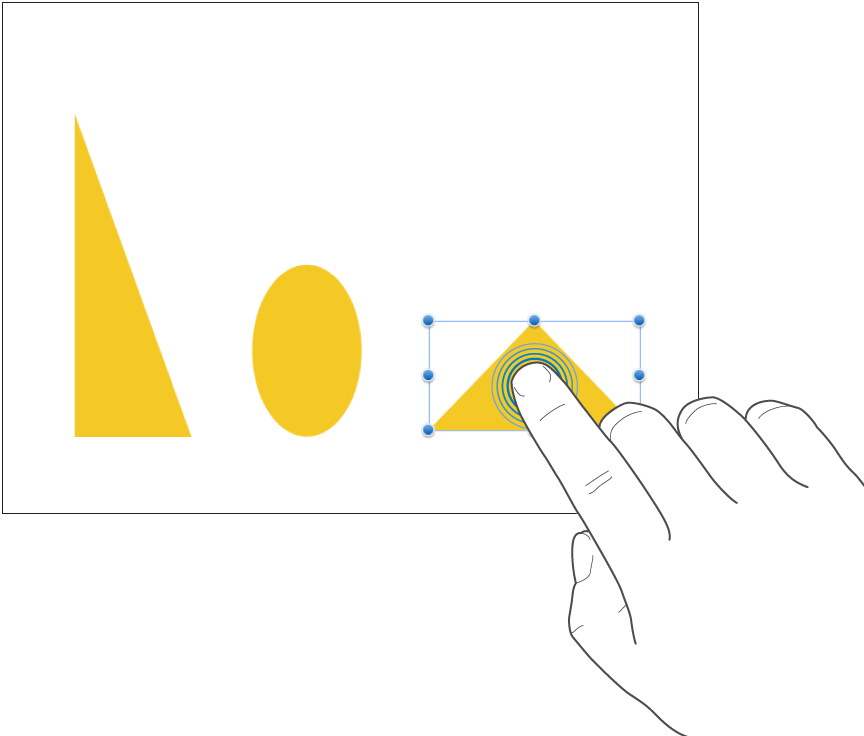Keynote
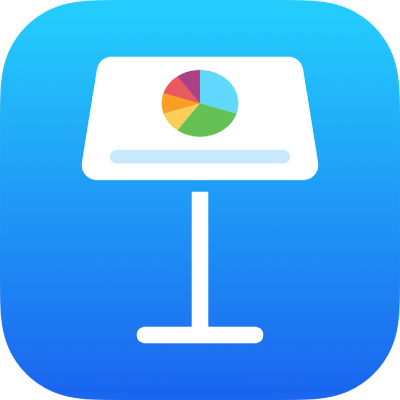
iPad 上 Keynote 的基本觸控螢幕手勢
在 iPhone 或 iPad 上使用 Keynote 很需要使用手勢。以下是你需要瞭解的手勢:
捲動、滑動、撥動
在螢幕中上下或左右滑動單指來在螢幕或面板內移動內容。此動作可讓你查看目前位於螢幕邊緣之外的項目,或在面板內執行更多選項。以手指快速滑過或撥動螢幕來快速捲動。
滑動或上下撥動來捲動。
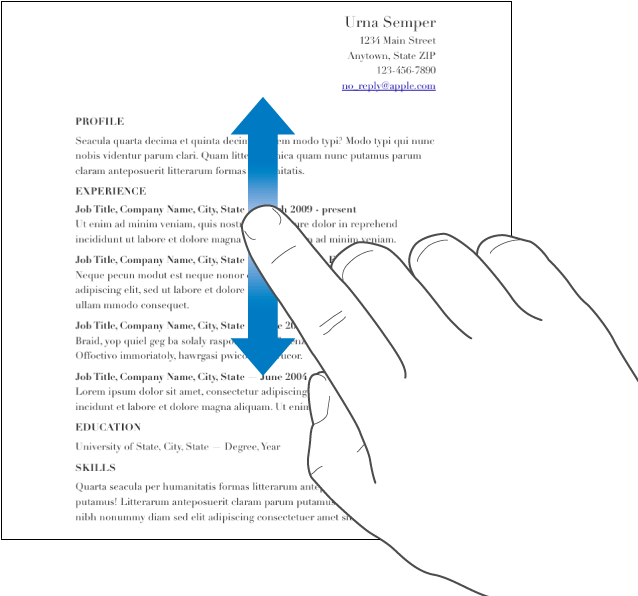
拖移
你可以拖移來移動物件,或調整物件大小或所選範圍。
若要移動物件,請將手指按住物件,然後將它拖移至你要的位置。若要調整物件大小,請點一下它,觸控並按住其中一個選取控點,然後拖移來調整大小。
【注意】如果物件隨文字內嵌,你需要點兩下來選取。
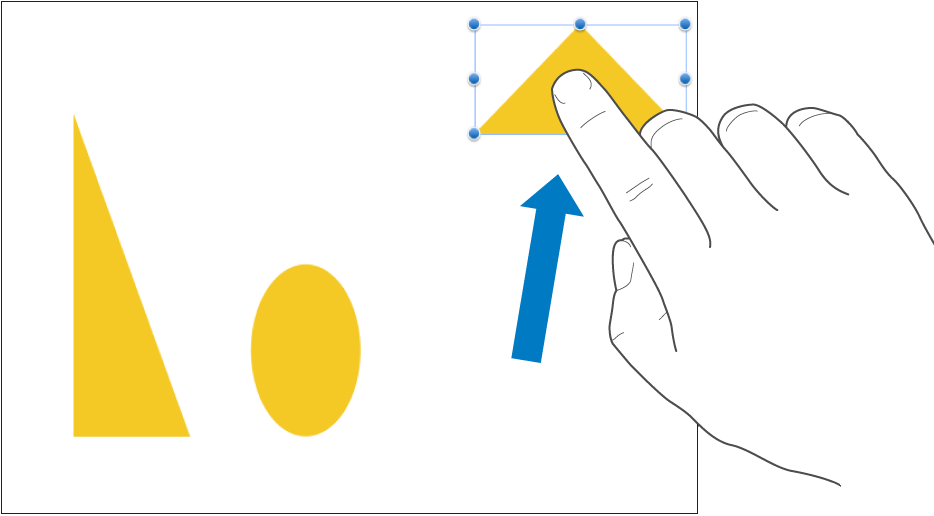
選取多個物件
執行下列其中一項操作來選取多個物件:
按住螢幕上的一個物件,然後以另一根手指點一下其他物件。若方便的話,可雙手並用。
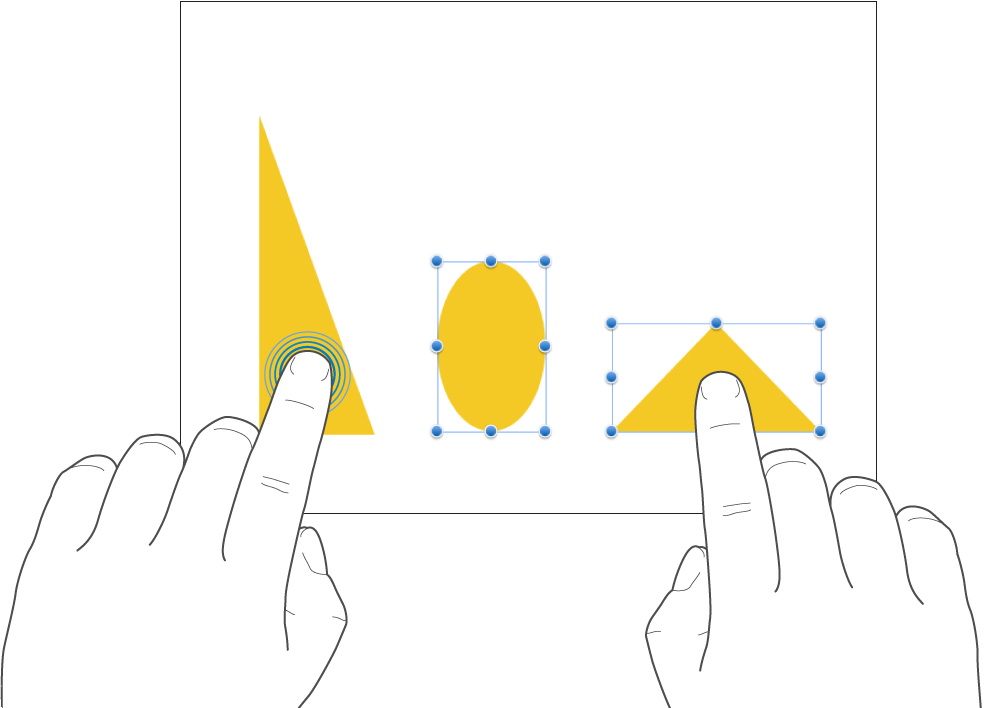
按住螢幕的空白區域,然後拖移顯示的外框以包圍你要選取的物件。
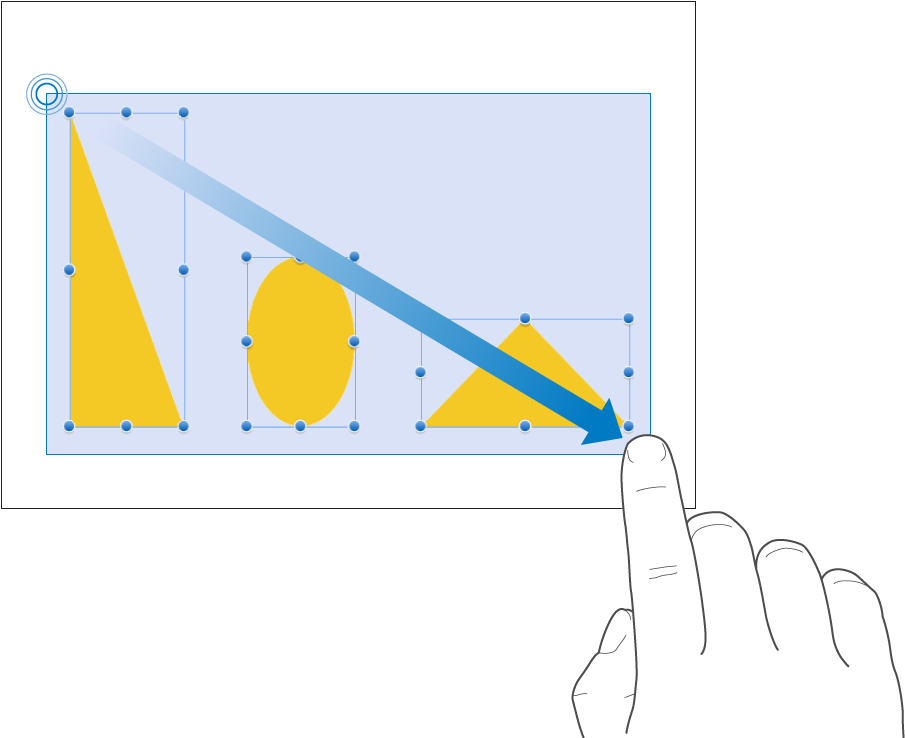
【注意】若你使用內文物件,一次只能選取和編輯一個物件。
向外撥動以放大
將兩根手指放在螢幕上,並分開手指。此動作可讓你放大螢幕上的物件。快速向外撥動可立即增加幻燈片大小。指示器會在你撥動時顯示目前幻燈片的放大比例。
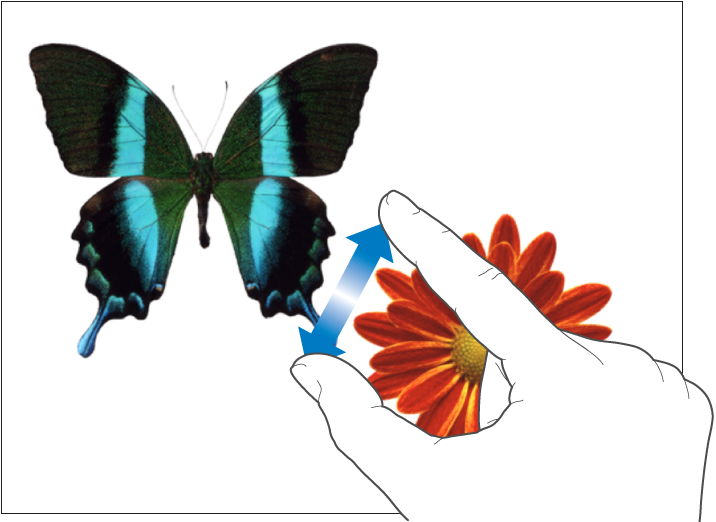
向內撥動以縮小
將兩根手指放在螢幕上,並讓手指靠近。此動作可讓你在螢幕上看到更多項目。快速靠攏手指來立即縮小幻燈片。指示器會在你撥動時顯示目前幻燈片的放大比例。
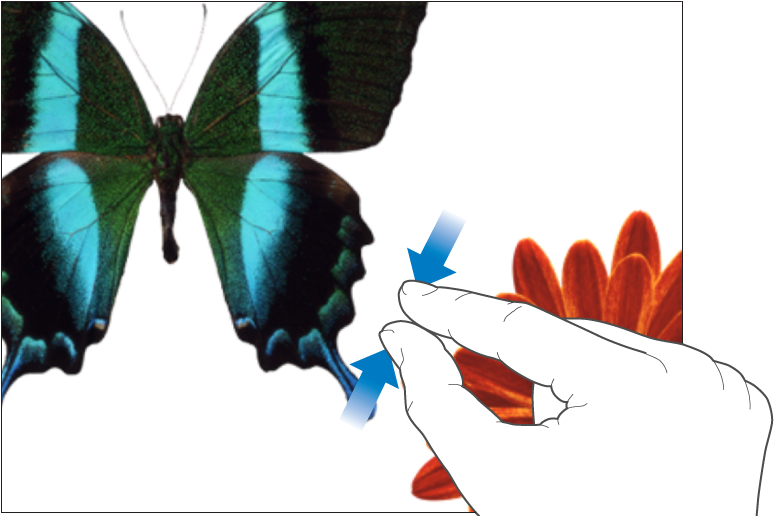
輔助使用
若要瞭解輔助使用功能(包含「旁白」)的使用資訊,請參閱使用「旁白」製作簡報,以及裝置使用手冊的「輔助使用」章節。
感謝您的寶貴意見。